| Правильная ссылка на эту статью: |
Сбор средств для стримеров
Раздел «Сбор средств для стримеров» предоставляет расширенные функциональные возможности для настройки донат-оповещений и целей по сбору средств.
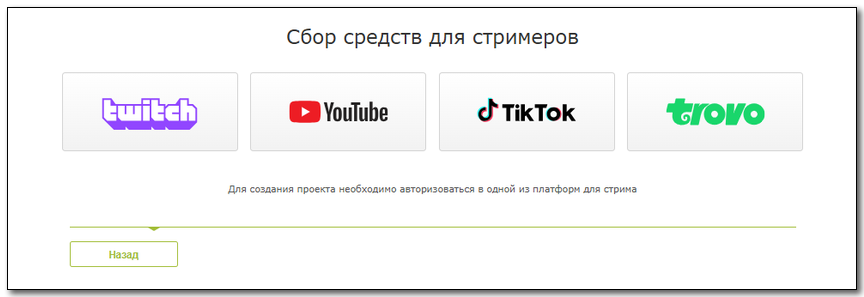
Для создания проекта необходимо войти под учетной записью одной из представленных стриминговых платформ. Новый проект будет иметь в названии имя вашего аккаунта.
Примечание: Вывод средств со счёта Funding осуществляется на кошельки WebMoney, поэтому вам необходимо зарегистрироваться, если вы этого еще не сделали.
Настройка оповещений¶
Вкладка «Настройка оповещений» содержит ссылку для OBS, XSplit, StreamLabs и прочих программ видеозахвата. Настраиваемые элементы будут передаваться на этот адрес в момент поступления средств. Оплата будет происходить по ссылке на сбор, поделитесь данной ссылкой со зрителями.
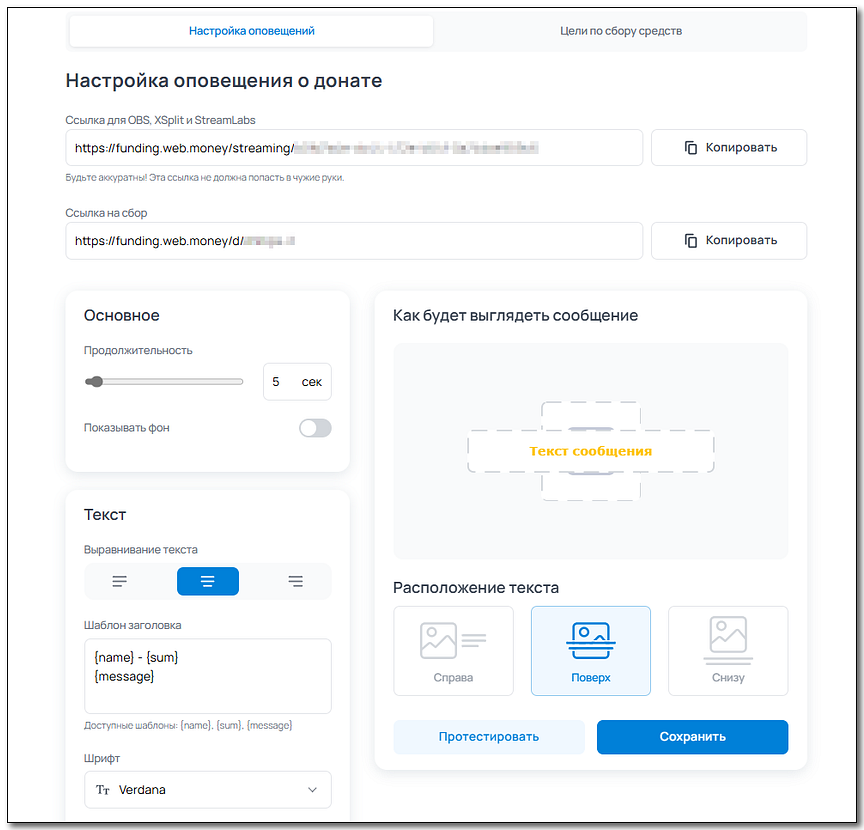
- продолжительность оповещения;
- цвет и отображение фона;
- всплывающее изображение, в том числе и gif;
- проигрывание аудио, доступна загрузка собственных файлов;
- озвучивание текста синтезатором речи;
- сумму минимального платежа;
- расположение текста относительно изображения;
- оформление текста:
- три типа выравнивания;
- шаблон заголовка со значениями {name}, {sum} и {message};
- шрифт и цвет.
Тестовое оповещение может быть отправлено по кнопке «Протестировать».
Цели по сбору средств¶
Содержимое вкладки «Цели по сбору» может использоваться для визуального отображения прогресса сбора определённой суммы. Вверху возможен выбор цели по умолчанию, выбранная цель будет автоматически отмечена на странице оплаты.
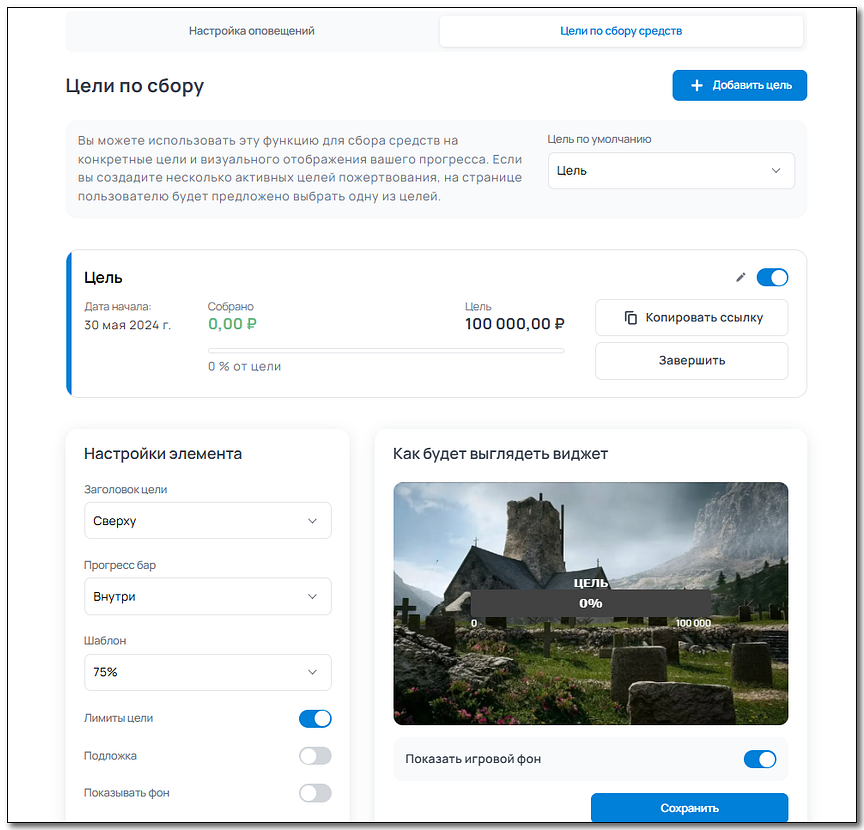
- расположение заголовка цели;
- отображение прогресса в процентах;
- показ фона и подложки;
- высота, шрифт и цвет.
Прогресс-бар будет обновляться после каждого успешного платежа. Ссылка для вставки в OBS, XSplit, StreamLabs или другую аналогичную программу может быть получена по нажатию на «Копировать ссылку».
Использование ссылок для OBS, XSplit и StreamLabs¶
Каждая программа захвата, ориентированная на стримеров, имеет функционал добавления источников в виде веб-страниц. В большинстве случаев данный источник будет называться «Браузер».
В качестве примера представляем инструкцию по добавлению виджетов Funding в программе OBS Studio:
1 Авторизуйтесь в OBS и перейдите на экран настройки сцены. Нажмите «+/Добавить» в разделе «Источники» и выберите пункт «Браузер».
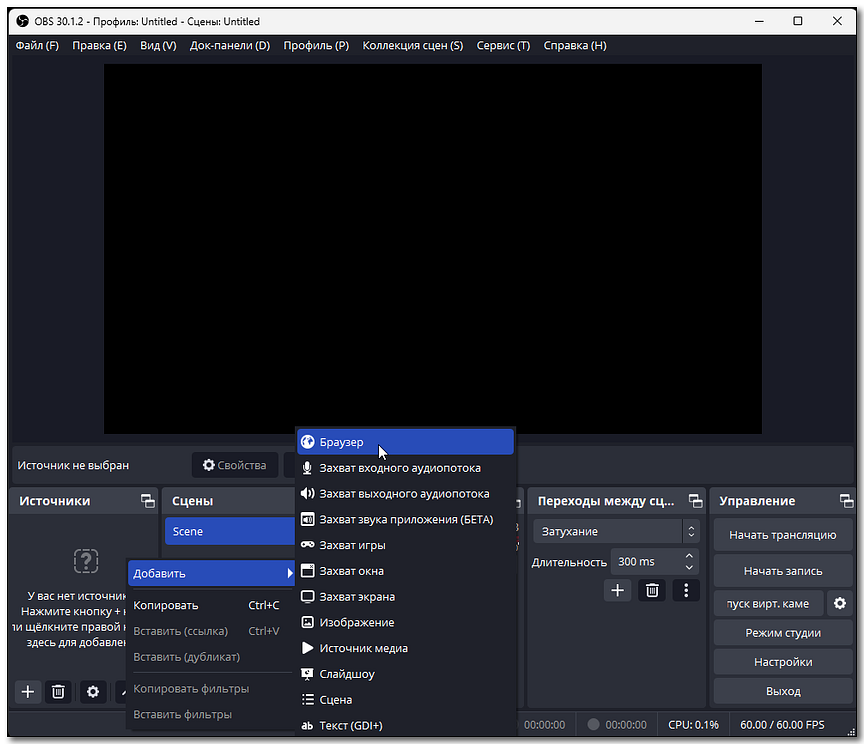
2 В появившемся окне введите желаемое имя источника, например «Оповещение о донате», и проследуйте дальше. Вставьте ссылку, полученную при настройке виджетов, в строку «URL-адрес». В свойствах вы также можете изменить размер источника и другие параметры.
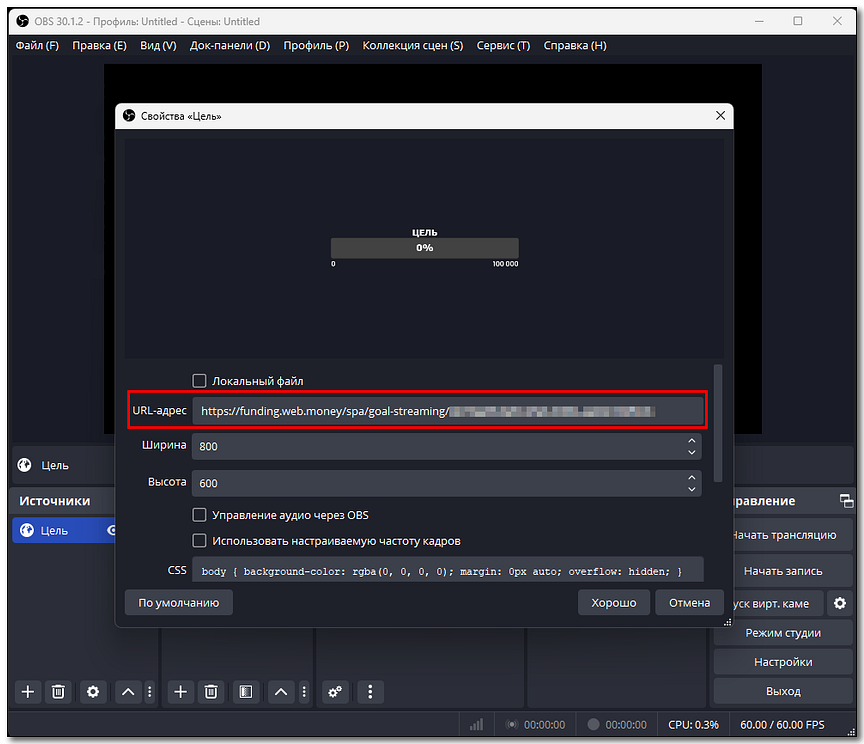
3 Готово! Добавленные источники будут отображаться в трансляции, как показано на превью. Вы можете изменять масштаб и расположение виджетов в приложении.
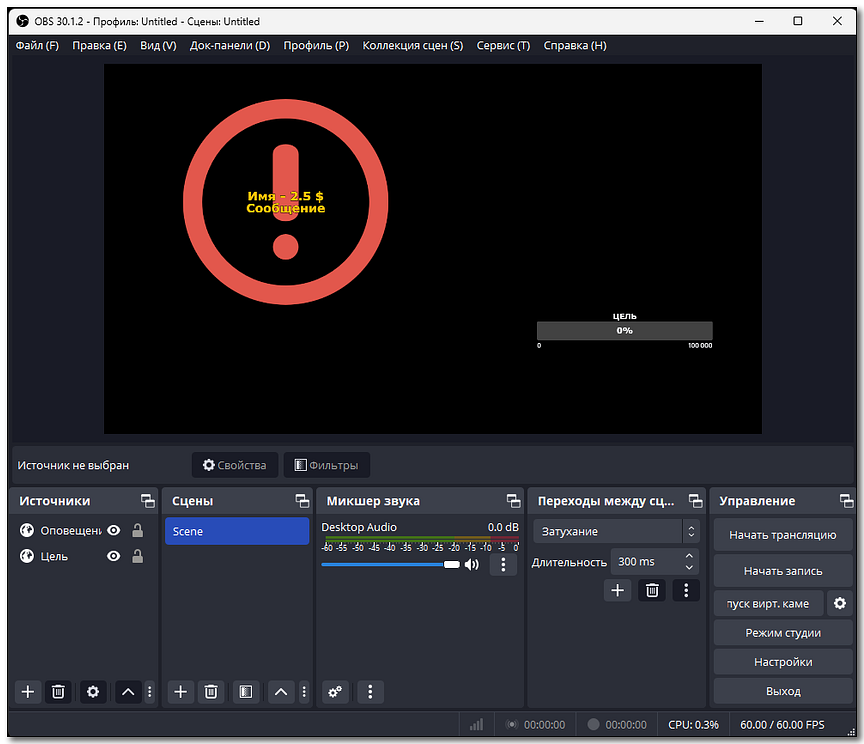
Ознакомьтесь с документацией по используемой программе при возникновении проблем с добавлением источников.
См. также:
Подробнее о сервисе Funding